اگر به دنبال راهی برای ضبط مکالمات تلفنی خود هستید ولی نمیدانید چگونه میتوان این کار را انجام داد، در ادامه مطلب راه و روش ضبط تماسهای تلفنی در سیستم عاملهای مختلف موبایل را توضیح دادهایم.
تمام کاربران ممکن است به هر دلیلی به ضبط تماسهای تلفنی خود نیاز داشته باشند؛ مثلا برای ضبط پادکست، یادداشتبرداری از یک تماس کاری مهم یا انجام دادن مصاحبه تلفنی. بدون قضاوت در مورد دلایل این کار، در ادامه نحوه ضبط کردن تماسهای تلفنی در گوشیهای هوشمند را به شما آموزش میدهیم. فقط به یاد داشته باشید که قبل از شروع ضبط، حتما مخاطب خود را در جریان کار قرار دهید تا از نظر قانونی برایتان مشکلی پیش نیاید.

ضبط تماس تلفنی در اندروید
در اکثر گوشیهای اندرویدی امکان ضبط مکالمات تلفنی توسط اپلیکیشنهای مخصوص وجود دارد، با این حال ممکن است در بعضی گوشیها، مثل نکسوسهای گوگل، به واسطه نوع پردازنده و نسخه سیستم عامل، این ویژگی غیرفعال باشد.
با جستجوی ساده در گوگل پلی یا سایر مارکتهای اندروید میتوانید دهها برنامه Call Recorder پیدا کنید که این کار را برای شما انجام میدهند، اما اپلیکیشن ACR Call Recorder یکی از بهترین گزینههایی است که در انتخاب آن نباید شک کرد.

پس از نصب اپلیکیشن ACR و اجرای آن، نوتیفیکیشن فعال بودن برنامه در بالای گوشی نمایش داده میشود که معنی آن ضبط خودکار تمام تماسهای ورودی و خروجی است. فهرست تماسهای ضبط شده بر اساس تاریخ در صفحه اصلی ACR قرار میگیرد که با انتخاب هر یک میتوانید به آن گوش دهید یا فایلش را با دیگران به اشتراک بگذارید.
اگر ACR انتظار شما را برآورده نکرد،
ضبط تماس تلفنی در آیفون
سیستم عامل iOS به دلایل امنیتی امکان ضبط مکالمات را به کاربر نمیدهد. البته برنامههایی مثل Call Recorder – intCall یا Call Recorder Free وجود دارند که با ایجاد کنفرانس تلفنی، قادر به ضبط تماسهای تلفنی هستند که متاسفانه نمیتوان از آنها در کشور ما استفاده کرد.
تنها راه ممکن جیلبریک کردن آیفون و کمک گرفتن از توییکهایی مثل iOS Call Recorder یا AudioRecroder 2 است.
ضبط تماس تلفنی در ویندوز فون
در ویندوز فون ۸ و ۸٫۱ امکان ضبط رایگان و بدون دردسر تماسهای تلفنی وجود نداشت، اما در ویندوز ۱۰ موبایل این ویژگی به صورت پیشفرض افزوده شده است که به روش زیر میتوانید آن را فعال کنید.
در تنظیمات گوشی به Syetem بروید. وارد Phone شوید. از منوی کشویی در بخش Default apps گزینه Voice recorder را انتخاب کنید. اکنون در زمان مکالمه، دکمه Record نمایان میشود که با لمس آن تماستان ضبط میشود. پس از پایان تماس به منوی اپلیکیشن Phone بروید و Recorded calls را انتخاب کنید تا فایلهای ضبط شده را مشاهده کنید.

 این سلاح رباتیک ترسناک، کابوس تانک و خودروهای زرهی است
این سلاح رباتیک ترسناک، کابوس تانک و خودروهای زرهی است 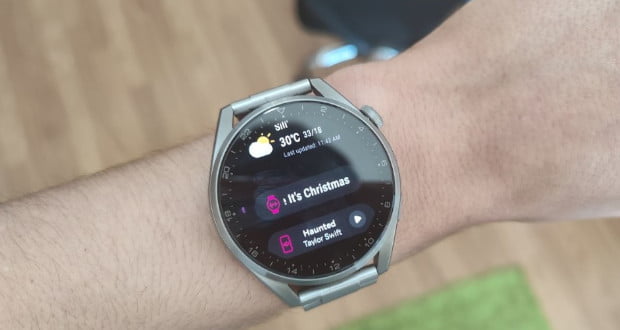 معرفی ساعت هوشمند هواوی Watch 3 و Watch 3 Pro از زبان شرکت سازنده
معرفی ساعت هوشمند هواوی Watch 3 و Watch 3 Pro از زبان شرکت سازنده  معرفی بهترین فیلمهای تاریخ جهان در هر ژانر
معرفی بهترین فیلمهای تاریخ جهان در هر ژانر  لینک دانلود فیلم لبخند2 || ( Smile 2 ) + نقد و بررسی فیلم و بازیگران
لینک دانلود فیلم لبخند2 || ( Smile 2 ) + نقد و بررسی فیلم و بازیگران  طراحی منحصر به فرد اوپو برای گوشی تاشو با نمایشگر 3 لایه
طراحی منحصر به فرد اوپو برای گوشی تاشو با نمایشگر 3 لایه  با خاصترین و متفاوتترین گوشیهای بازار ایران آشنا شوید
با خاصترین و متفاوتترین گوشیهای بازار ایران آشنا شوید 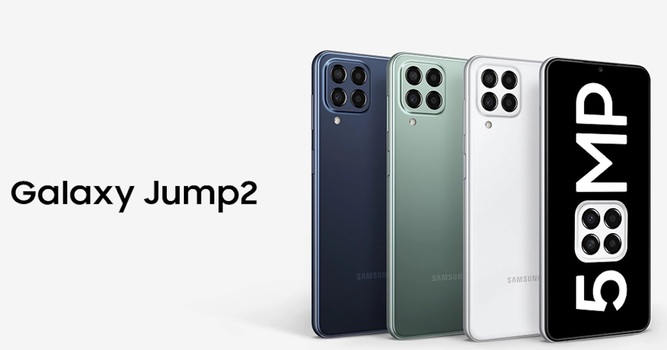 رونمایی سامسونگ از گوشی Galaxy Jump 2 ؛ مشخصاتی مشابه با A33 5G
رونمایی سامسونگ از گوشی Galaxy Jump 2 ؛ مشخصاتی مشابه با A33 5G  رتبهبندی فیلمهای مجموعه احضار – The Conjuring از بهترین تا بدترین
رتبهبندی فیلمهای مجموعه احضار – The Conjuring از بهترین تا بدترین  تنظیمات دوربین گوشی های شیائومی ؛ چگونه کیفیت دوربین شیائومی را بالا ببریم؟
تنظیمات دوربین گوشی های شیائومی ؛ چگونه کیفیت دوربین شیائومی را بالا ببریم؟  فردا 511 محصول جدید خودروسازی فردا رونمایی شد (همراه با ویدئو)
فردا 511 محصول جدید خودروسازی فردا رونمایی شد (همراه با ویدئو)  آموزش نحوه پنالتی زدن در PES 2021 | چگونه پنالتیها را گل کنیم؟
آموزش نحوه پنالتی زدن در PES 2021 | چگونه پنالتیها را گل کنیم؟  قیمت محصولات چری مدیران خودرو در آبان 99 افزایش یافت
قیمت محصولات چری مدیران خودرو در آبان 99 افزایش یافت  گوشی ارزان قیمت چی بخریم؟ معرفی بهترین گوشیهای اقتصادی بازار (آذر 1401)
گوشی ارزان قیمت چی بخریم؟ معرفی بهترین گوشیهای اقتصادی بازار (آذر 1401)  نوشیدن الکلی چگونه بر توانایی یادگیری مغز اثر منفی میگذارد؟
نوشیدن الکلی چگونه بر توانایی یادگیری مغز اثر منفی میگذارد؟  رجیستری گوشی مشروط به استفاده از پیام رسان داخلی!
رجیستری گوشی مشروط به استفاده از پیام رسان داخلی!